Я. А. Ваграменко Редакционный совет
| Вид материала | Научно-методический журнал |
- Я. А. Ваграменко Редакционный совет, 2003.14kb.
- П. В. Анисимов Редакционный совет, 3979.57kb.
- Н. В. Ходякова Редакционный совет, 5640.37kb.
- Министерство образования и науки республики Казахстан Алматинский технологический университет, 4115.99kb.
- А. Е. Жаров Редакционный совет, 3829.31kb.
- Cols=2 gutter=47> Научно-редакционный совет, 8984.58kb.
- Л. Л. Коноплина Компьютерная верстка и дизайн: В. П. Бельков Редакционный совет:, 2118.41kb.
- Engineering Fracture Mechanics Структура статьи Предисловие Некоторые общие комментарии, 127.46kb.
- Редакционный совет принимает на рассмотрение ранее не опубликованные статьи, 58.18kb.
- Самарской Губернской Думы Редакционный совет Самарской Губернской Думы 443100, г. Самара,, 3912.57kb.
Институт информатизации образования МГОПУ им. М.А.Шолохова
Л.В. Нестерова
гимназия № 3, г. Астрахань
ПРИМЕНЕНИЕ МОДЕЛИ ТЕЛЕКОММУНИКАЦИОННОЙ СЕТИ
ДЛЯ ОБУЧЕНИЯ ШКОЛЬНИКОВ ПРИЕМАМ РАБОТЫ
С ГИПЕРТЕКСТОВЫМИ МАТЕРИАЛАМИ
Своей сегодняшней популярностью Internet во многом обязана появлению гипертекстовых технологий, поэтому знакомство с ними – обязательный этап подготовки школьников к работе в глобальной сети. Обучение Internet – технологиям в гимназии №3 г. Астрахани основывается на использовании модели, представляющей основные услуги и режимы работы глобальной сети, и одним из основных компонентов этой модели является распределенная гипертекстовая база данных [1,2]. Для ее формирования мы подобрали материалы, относящиеся к различным областям знания и содержащие интересные и полезные для школьников сведения: сайты страноведческой и искусствоведческой тематики, созданные на русском, английском и немецком языках («Путешествие по Великобритании», «Brooklyn Museum of Art», «Das Goethe-Institut» и др.), гипертекстовые учебники, руководства и статьи, посвященные языкам программирования, изучаемым в гимназическом курсе ОИВТ (Visual Basic, Pascal, HTML, " onclick="return false">, VBScript), небольшая виртуальная библиотека, составленная из текстов, находящихся в свободном доступе на сайте ine.ru/library/win и множество другой полезной информации, включая электронные гипертекстовые учебные пособия по ряду школьных предметов (математике, географии, биологии, химии и др.), которые удалось найти в каталогах программ DownLoad и ListSoft. Web – страницы, составляющие распределенную гипертекстовую систему, представлены в различных кодировках кириллических шрифтов. Система постоянно обновляется и дополняется работами учащихся (сайт гимназии, созданный учениками 11-х классов, персональные страницы, электронные версии газет «Вестник гимназии», математической газеты «АВС» и т.п.)
Проанализировав и сгруппировав действия пользователя при работе с Web-материалами, выделив из них наиболее часто выполняемые (см. рис.1), мы определили умения, сформировать которые необходимо уже на начальном этапе обучения. На первое место среди них, безусловно, выступают умения работы с браузером (осуществление навигации по WWW путем вызова новых документов непосредственно из текущих, целевой вызов Web-документов по их заранее известным адресам в Internet, сохранение документов в памяти компьютера для дальнейшей работы с ними, установка закладок).
Строго говоря, современные браузеры являются многофункциональными программами, на которые часто возлагают и обработку электронной почты и общение в конференциях, и выполнение многих других задач. Сейчас, однако мы будем рассматривать только те умения, которые непосредственно относятся к работе с гипертекстовыми документами и не будем касаться других функций браузера.
В ходе практического занятия учащимся предлагается выполнить следующие упражнения:
- Запуск браузера. Знакомство с основными инструментами и элементами окна.
Учащиеся запускают браузер, знакомятся с внешним видом окна, выделяют элементы, уже известные им по работе с другими Windows-приложениями и элементы, присущие только программам – браузерам, делают предположения об их назначении, проверяют свои предположения, пользуясь справочной системой. Здесь же школьникам предлагается выполнить некоторые операции по настройке внешнего вида окна браузера.
- Просмотр гипертекстового документа.
Учащиеся устанавливают связь с удаленным компьютером – сервером локальной сети, загружают начальную страницу распределенной гипертекстовой базы данных, просматривают ее содержимое, пользуясь вертикальной и горизонтальной полосами прокрутки, по изменению формы указателя мыши находят области гипертекстовых ссылок. Способ навигации по гипертекстовым материалам путем вызова новых документов непосредственно из текущих наиболее естественен для начинающих пользователей Internet, поэтому именно с него и начинается обучение. Школьникам предлагается просмотреть по своему выбору отдельные страницы базы, осуществляя переходы по ссылкам, а затем вернуться в начальную страницу. При этом обращается внимание учащихся на тот факт, что загрузка документа при работе с локальной сетью происходит гораздо быстрее, чем из сети Internet, а еще большему ускорению процесса загрузки способствует выключение режима отображения мультимедиа.
- Работа с настройками. Изменение кодировки кириллических шрифтов.
Жесткие временные границы зачастую не позволяют подробно рассмотреть настройки браузера. Будущие пользователи сети Internet, тем не менее, должны знать, что различаются несколько кодировок кириллических шрифтов, и если браузер настроен на просмотр русскоязычных страниц в одной кодировке, то документ, подготовленный в другой, читать будет невозможно, и потребуется
ее смена. Это делается как раз через настройки, и это, пожалуй, единственная настройка, на которую обязательно следует обратить внимание, как только учащиеся приступят к работе с гипертекстовыми материалами. Среди других полезных настроек можно выделить настройку режима использования кэша, установку каталога файла закладок, назначение программ – обработчиков различным типам просматриваемых файлов и.т.п. Следует сказать, что знакомство учащихся с той или иной настройкой рекомендуется осуществлять по мере необходимости в процессе работы – школьникам так легче понять, о чем идет речь, оценить значение и э
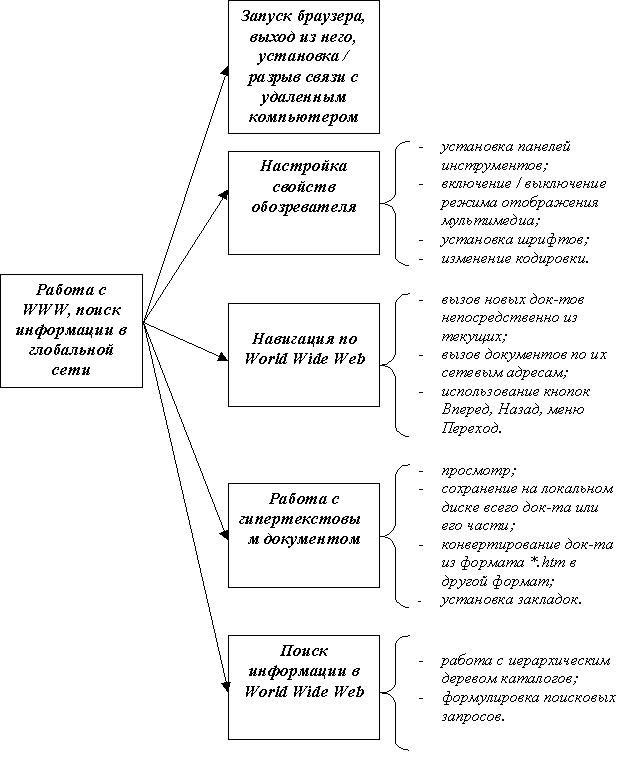
ффективность настройки.
Рис. 1. Действия, составляющие основу работы в World Wide Web
- Навигация по гипертекстовым документам. Сохранение документа в памяти компьютера.
Выполняя данное упражнение, учащиеся осуществляют навигацию по некоторому заданному маршруту с целью подобрать информацию по вопросу, сформулированному в индивидуальном задании. Например, возможный маршрут: начальная страница распределенной гипертекстовой системы сайт гимназии №3 периодика (электронная версия газеты «Гимназический вестник») творчество учащихся гимназии начальная страница сайта персональные Web-страницы гимназистов начальная страница распределенной системы. Цель: подобрать и оформить информацию о творчестве учащихся гимназии. Кроме этого, школьникам предлагается список адресов гипертекстовых документов, расположенных на сервере локальной сети, которые также могут содержать нужную информацию. Задача учащихся – отработать два приема навигации: переход по гиперссылкам и целевой вызов документов по их заранее известным адресам (при этом, конечно, обращается внимание учащихся на разницу адресов в локальной сети и в Internet). В процессе освоения данных приемов школьники, как правило, самостоятельно приходят к выводу, что наилучший результат дает сочетание обоих приемов, когда, например, на индексную страницу пользователь выходит по конкретному адресу, а затем ищет нужный материал, используя визуальные ссылки. Кроме того, учащиеся узнают, что с HTML- документом можно работать при помощи браузера также и вне сети, сохранив его на локальном диске и, если это необходимо, конвертировав его из формата HTML в формат текстового редактора, например, Word. Найденную информацию они сохраняют в виде HTML – документа или текстового файла в заранее созданной папке на локальном диске, отдельно сохраняют понравившиеся рисунки и фотографии. Еще один распространенный и уже знакомый по работе с Windows – приложениями способ копирования Web-страниц, который школьники рассматривают в ходе практической работы – использование буфера обмена Windows.
- Работа с закладками.
Учащимся объясняется их назначение, способ установки и вызова документов по закладкам, предлагается установить закладки в понравившихся страницах, создать собственную папку для Избранного и поместить свои закладки во вновь созданную папку. При этом заостряется внимание на том, что устанавливать закладки имеет смысл, в первую очередь, на тех документах (точнее адресах), которые содержат постоянно обновляющуюся информацию или много ссылок. Документы, являющиеся конечными в цепочке лучше сразу сохранить на локальном диске. По мере накопления у учащихся значительного количества собственных закладок им предлагается структурировать закладки по папкам, менять свойства, удалять, просматривать файл закладок BOOKMARK.php, импортировать закладки из других файлов.
В завершении практического занятия учащихся разрывают связь с удаленным компьютером, оформляют в текстовом редакторе найденную информацию, снабжая ее рисунками и фотографиями и представляют ее учителю.
Общая схема изучения темы «Всемирная паутина World Wide Web» изображена на рис. 2.
Одна из наиболее важных задач, стоящих сегодня перед пользователем Internet – поиск информации в глобальной сети. Подходя к данному этапу обучения, большинство школьников уже сознают, что поиск в глобальной сети путем посещения узлов и выборки информации вручную – очень трудоемкое занятие. Здесь же они знакомятся со средствами автоматизации поиска, которые обеспечивают поиск информации в материалах Всемирной Паутины, группах новостей Usenet, узлах передачи файлов (ftp), пространстве Gopher и др. Цель практической работы – знакомство учащихся с различными типами информационно-поисковых систем и отработка основных приемов поиска информации в сети Internet. Поисковым страницам в гипертекстовой распределенной базе данных придана интерактивность включением в их HTML-код элементов " onclick="return false"> и VBScript, что дало учащимся возможность не только осуществлять работу с иерархическим деревом каталогов, но и познакомиться с синтаксисом поисковых запросов.
Занятие начинается с вводной части, в ходе которой учащиеся запускают программу – браузер, устанавливают связь с удаленным компьютером – сервером локальной сети, загружают начальную страницу распределенной гипертекстовой системы, переходят в раздел «Поисковые системы», знакомятся с перечнем поисковых систем, представленных в категориях «Русскоязычные ресурсы» и «Мировые ресурсы», обращая внимание на их адреса в Internet и в локальной сети.
Далее работа с индексными системами и тематическими каталогами строится примерно по одной и той же схеме. В категории «Русскоязычные ресурсы» или «Мировые ресурсы» учащиеся выбирают нужную поисковую систему и переходят по гиперссылке или по адресу в локальной сети на ее начальную страницу. Задают последовательно несколько простых запросов из предложенного в индивидуальных карточках перечня, анализируют и сравнивают полученные результаты, обращая внимание на статистику по словам, соответствие запросу, игнорируемые слова, кодировки полученных Web-страниц и т.д. Воспользовавшись гиперссылкой Помощь, учащиеся знакомятся с основными правилами составления поисковых запросов, использования в них специальных логических операторов, после чего составляют несколько сложных запросов и объясняют полученные результаты. На рис. 3 изображена общая схема изучения темы «Поиск информации в WWW».
Рассмотрение целого ряда поисковых систем и тематических каталогов (Rambler, Yandex, @Rus, Russia-on-Line, Апорт, Yahoo!, AltaVista) позволяет учащимся сравнивать результаты поиска, полученные от различных поисковых систем, приобретая тем самым опыт, необходимый для разработки стратегии поиска информации в глобальной сети. Кроме того, в процессе занятия школьники повторяют и закрепляют приемы работы с браузером. Итог работы – оформленная в текстовом редакторе информация по теме поиска.
В рамках ознакомления с каталогами программ (на примере русскоязычных каталогов DownLoad и ListSoft) учащиеся осуществляют навигацию по иерархическому дереву разделов, просматривают аннотации к программам, представленным в различных категориях, находят программы из предложенного в индивидуальном задании перечня, переносят их с сервера на локальный диск, распаковывают, запускают.
В процессе знакомства с гипертекстовыми технологиями в качестве средств обмена информацией старшеклассники активно используют другие компоненты модели телекоммуникационной сети: электронную почту, программы интерактивного общения (чаты), электронные доски объявлений [1,2].
Ниже представлена разработка практического занятия Поиск информации в WWW»:
Вводная часть:
- Запустите программу – браузер, и установите связь с удаленным компьютером.
- Загрузите начальную страницу распределенной гипертекстовой базы данных, перейдите в раздел «Поисковые системы».
- Ознакомьтесь со списком поисковых систем, представленных в категориях «Русскоязычные ресурсы» и «Мировые ресурсы», обратите внимание на их адреса в сети Internet.
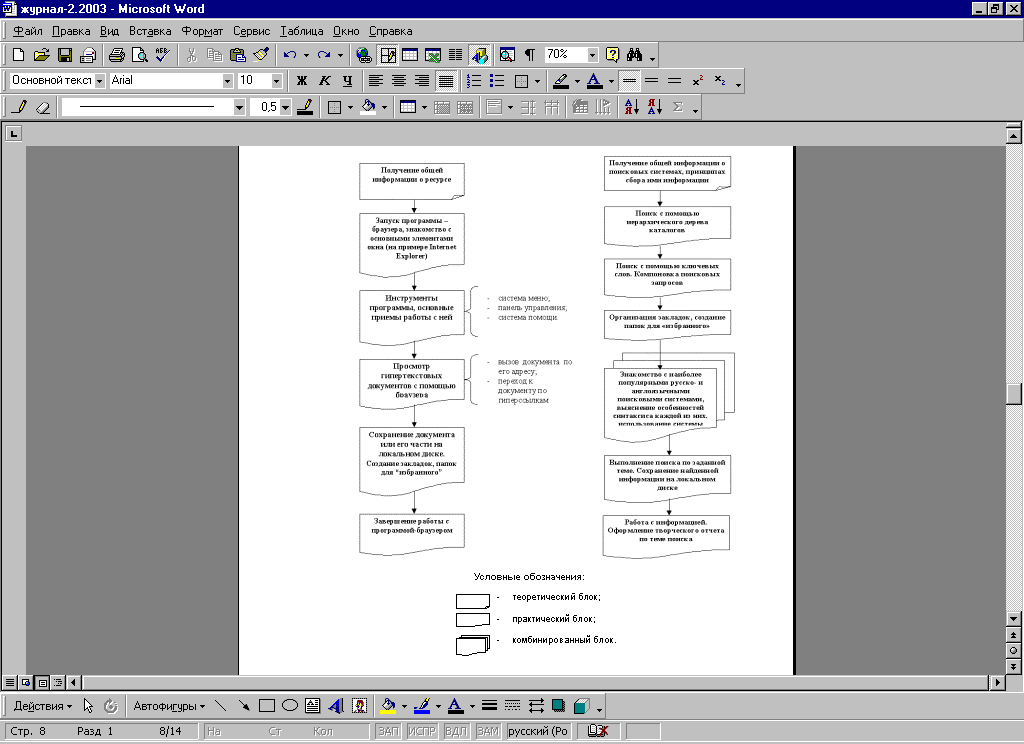
| Рис. 2. Последовательность изучения темы «всемирная паутина World Wide Web» | Рис. 3. Последовательность изучения темы «Поиск информации в World Wide Web» |
Задание № 1. Работа с информационно-поисковой системой Rambler.
- Из категории “Русскоязычные ресурсы” выберите поисковую систему Rambler.
- В поле ввода запроса введите ключевое слово для поиска “Доска объявлений” и нажмите на кнопку Поиск. Результатом этих действий является получение Web-страницы с ответом на запрос. Обратите внимание на статистику по словам. Сколько документов строго соответствуют запросу? Какие слова поисковая система игнорирует? Почему?
- Просмотрите комментарии к выданным в ответ на запрос гиперссылкам (в конце каждого комментария указываются дополнительные ссылки на тот же документ, но с различными кодировками кириллицы).
- Добавьте в запрос относительно редкое слово «баобаб». Нажмите на кнопку Поиск. Каков результат поиска? Как вы думаете, почему?
- Проведите поиск по запросу Windows, а затем Windows 95. Сравните результаты и объясните их.
- Воспользуйтесь пунктом Помощь и познакомьтесь с правилами использования в запросах Rambler специальных логических операторов.
- Выполните поиск по запросам:
- а) информатика б) информатика & экзамен в) программы or алгоритмы
- г) (составление алгоритмов) д) алгоритм* е) программ* and (составление алгоритмов)
Объясните полученные результаты.
- Вернитесь в начальную страницу поисковой системы Rambler.
- Выберите Детальный запрос.
- Ознакомьтесь с предложенными полями ввода. Каково их назначение?
- Проведите поиск по детальному запросу.
Задание № 2. Работа с русской поисковой машиной Yandex.
- Перейдите на страницу «Поисковые системы» и выберите поисковую машину Yandex.
- Активизируйте гиперссылку Помощь и познакомьтесь с основными правилами составления запросов.
- Вернитесь в начальную страницу Yandex.
- Проведите поиск по запросам:
а) функции; б) функции + графики в) «линейная функция»
Сравните и объясните полученные результаты.
- Просмотрите полученные в ответ на запросы URL- адреса документов. Сохраните один из них на диске.
- Повторите поиск, используя Rambler и сравните результаты. Каким образом нужно вести поиск для получения наиболее полной информации?
Задание № 3. Работа с российским Интернет - каталогом @Rus (Au).
- Загрузите каталог @Rus (Au).
- Активизируйте гиперссылку Помощь и ознакомьтесь с основными правилами работы с каталогом.
- Проведите поиск, используя следующий путь:
СМИ Домашнее чтение и досуг Молодежные издания Электронные версии молодежных газет.
- Прочитайте анонсы представленных электронных версий газет, сохраните какую-либо статью на диске.
- Вернитесь в начальную страницу каталога @Rus.
- Проведите поиск, используя следующий путь:
Наука и образование Математика Занимательное в серьезном.
- Просмотрите представленные в этой рубрике занимательные задачи. Попробуйте решить какую-либо из них.
Задание № 4. Работа с Russia-on-Line.
- Перейдите в начальную страницу «Поисковые системы».
- Загрузите начальную страницу Russia-on-Line, выбрав соответствующую гиперссылку.
- Перейдите в тематический каталог и выберите раздел «Вокруг света».
- Осуществите поиск по следующему маршруту:
Страны Европа Великобритания Виртуальный тур по Великобритании Лондон.
- Просмотрите фотографии видов Лондона с пояснениями к ним. Внесите данную страницу в Избранное. Сохраните на диске одну из фотографий (воспользуйтесь для этого контекстным меню) с пояснениями к ней.
Задание № 5. Работа с российской поисковой системой Апорт.
- Загрузите начальную страницу поисковой системы Апорт.
- Активизируйте вкладку Справка, ознакомьтесь с правилами создания запросов в данной поисковой системе.
- Проведите поиск по следующему пути:
Страны, регионы Африка Древний Египет Культура и искусство.
Просмотрите результаты поиска, добавьте страницу в Избранное, любой фрагмент сохраните на диске.
Задание № 6. Работа с тематическим каталогом Yahoo!
- Перейдите на страницу «Поисковые системы».
- Из категории «Мировые ресурсы» выберите тематический каталог Yahoo!.
- Вы получили доступ к двум основным методам работы – поиску по ключевым словам и иерархическому дереву разделов. Рассмотрите заглавную страницу тематического каталога. На каком языке обозначены названия разделов?
- Выберите раздел «Arts & Humanities», из него перейдите в «Museums, Galleries and Centers», затем в «Brooklyn Museum of Art». Просмотрите информацию (фотографии и пояснения) об экспозиции музея. Сделайте закладку на этой странице. Понравившийся фрагмент сохраните.
- Перейдите опять в начальную страницу Yahoo!. Пользуясь иерархическим деревом разделов, самостоятельно найдите информацию о системе образования в Германии, достопримечательностях крупных немецких городов, университетах.
Задание № 7. Работа с поисковой системой AltaVista.
- Перейдите на страницу «Поисковые системы».
- Из категории «Мировые ресурсы» выберите поисковую систему AltaVista.
- Выберите вкладку Help (Помощь) Ознакомьтесь с основными правилами работы и вернитесь в начальную страницу.
- Выберите вкладку Search для вызова бланка простого запроса.
- Проведите поиск по следующим запросам:
а) school network project; б) school “network project”
в) “network project” – school; г) net* project
Просмотрите результаты поиска, сравните их. Обратите внимание на статистику поиска в последнем случае. Сколько вариантов ключевого слова было проверено? Объясните результаты. Просмотрите некоторые документы, найденные поисковой системой AltaVista.
Задание № 8. Работа с каталогом программ DownLoad.
- Загрузите начальную страницу каталога DownLoad.
- Просмотрите названия разделов, представленных в иерархическом каталоге.
- Выберите раздел «Образование. Наука. Техника», из него перейдите в «Обучающие программы». Что означают числа, указанные в скобках?
- Прочитайте названия и краткие аннотации к представленным в данной категории программам. Какие программы можно получить бесплатно? Какие требуют регистрационного взноса?
- Найдите обучающую программу по английскому языку Basic English. Прочитайте аннотацию к ней. Кто ее автор? К какому типу программ она относится (бесплатные, условно бесплатные, коммерческие)? Каков ее информационный объем? Оцените (приблизительно) сколько времени вам может потребоваться для получения программы из сети Internet.
- Перепишите программу Basic English на диск, попробуйте распаковать и запустить.
Задание № 9. Работа с каталогом программ ListSoft.
- Загрузите начальную страницу ListSoft.
- Пользуясь иерархическим деревом разделов, самостоятельно найдите и перепишите на диск электронное пособие по Word’97.
Задание № 10. Самостоятельная работа с поисковыми системами.
Самостоятельно подберите и оформите в текстовом редакторе Microsoft Word информацию о…
а) культуре Древнего Египта; б) проблеме 2000 года и путях ее решения;
в) творчестве В. Высоцкого; г) музеях и памятниках г. Москвы;
д) современном искусстве; е) русской и американской системах образования;
ж) высших учебных заведениях России; з) истории Древнего Рима.
Литература
- Нестерова Л.В. Использование потенциала локальной сети для формирования навыков работы в Internet//Педагогическая информатика, №4, 2000, с. 8-14.
- Нестерова Л.В. Построение модели Internet – среды в локальной сети школьного компьютерного класса // «Информационные технологии в образовании». Семинар – выставка в рамках XI Международной конференции «ИТО – 2001»: Научно-методический сборник тезисов докладов, Самара, 2001, с. 21 – 22.
